Home
›
Archives for 2019
2019年7月19日金曜日
【PhotoFiltre】クローンスタンプの使い方
event_note7月 19, 2019
labelPhotoFiltre
クローンスタンプとは
ある画像を別の位置にコピーできます。通常のコピーとは違い、元画像をなぞった分だけ、別の場所にコピーされます。
スポンサーリンク
クローンスタンプの使い方
クローンスタンプをクリック。マウスボタンを押し下げたまま、コピーしたい画像の上でCTRLキーをクリック。クロスカーソルがスタンプマークに代わる。

そのまま画像の複写を表示したい場所までドラッグ。マウスボタンとCTRLキーを話す。

再びマウスボタンを押し下げると、カーソルが二つ表示される。コピー元、コピー先が連動してうごき、画像が複写される。

【PhotoFiltre】スプレーで描く(圧力・分散・半径)
event_note7月 19, 2019
labelPhotoFiltre
スプレーで描く
スプレーツーを使う
色を選ぶ→スプレーツールを選択→圧力・分散・半径を調整

補足:圧力・分散・半径の値の比較

【PhotoFiltre】直線を引く・矢印を描く
event_note7月 19, 2019
labelPhotoFiltre
線を引く

スポンサーリンク
矢印を描く
①色を選ぶ→②ラインツールを選択→③矢印のタイプを選ぶ

矢印を描く
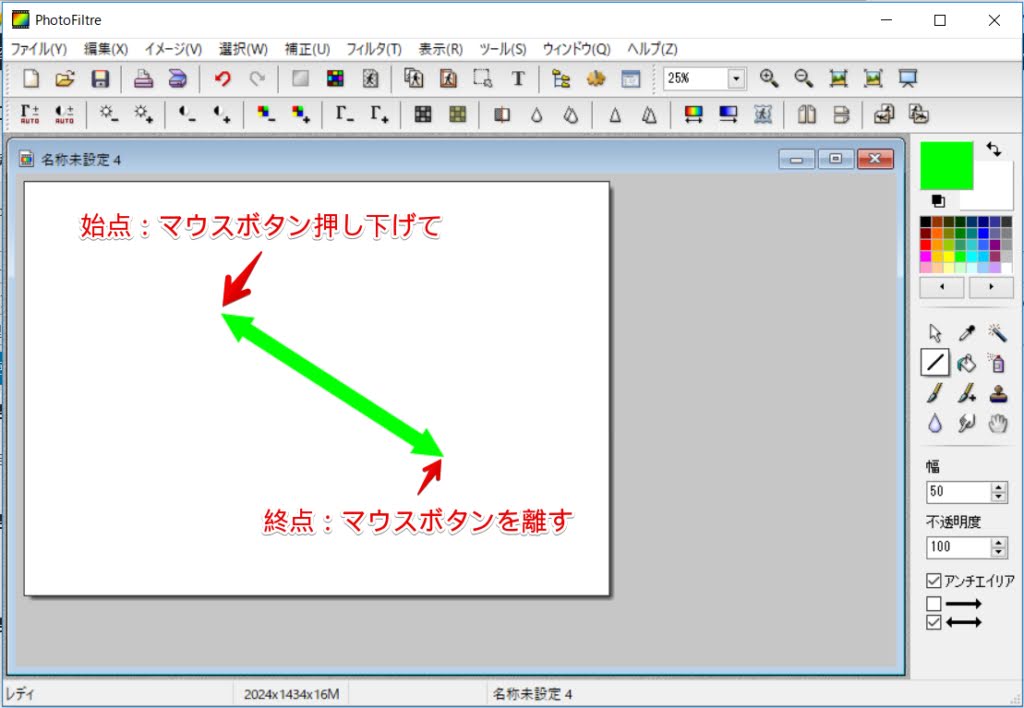
【PhotoFiltre】図形(円など)を塗りつぶす(色・画像パターン・ハッチング)
event_note7月 19, 2019
labelPhotoFiltre
スポンサーリンク
図形(円など)を描いて塗りつぶす
色で塗りつぶす
色を選択する
①選択ツール→②図形を選択→③色を選択

色をぬる
①塗りつぶしツール→②図形の中をクリック

スポンサーリンク
画像の模様で塗りつぶす

ハッチングで塗りつぶす

【PhotoFiltre】図形(円など)を描く(塗りつぶしなし)
event_note7月 19, 2019
labelPhotoFiltre
円を描く方法
選択矢印をクリックし。描きたい図形を選択し、図形で選択する。

編集→境界線と塗りつぶし を選択

「境界線」をチェックするし、OKを押す。必要に応じて境界線オプションをチェックする。
| カラー | 線の色 |
| 幅 | 線の太さ |
| アンチエイリアス | 拡大した時に線が滑らかになるように描く |
| パターン | 線が画像パターンで描かれる |
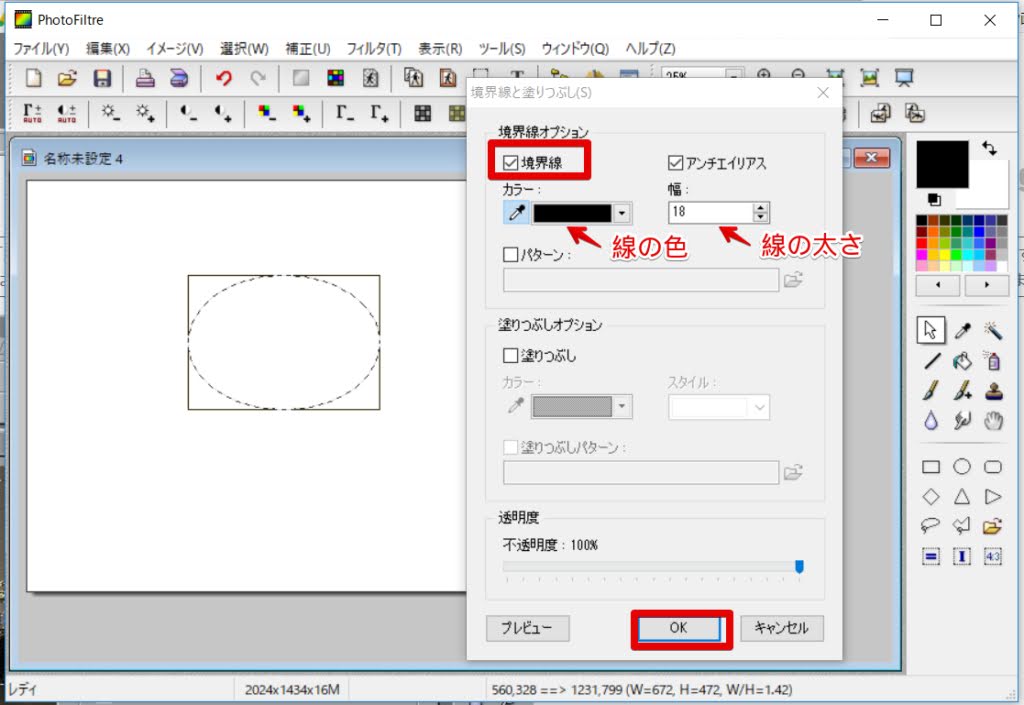
できあがり。円が描けた

補足:パターンで画像を選択した場合のイメージ

PhotoFiltreのインストール
event_note7月 19, 2019
labelPhotoFiltre
PhotoFiltreのインストール方法
ファイルをダウンロードする
PhotoFiltre公式ページを開き、Englishをクリック

「Downloads」をクリック

「English version with setup installer」をクリックしてダウンロードする

インストールする
pf-setup-en-653(インストーラ)をクリック

画面の指示に従いインストールを進める
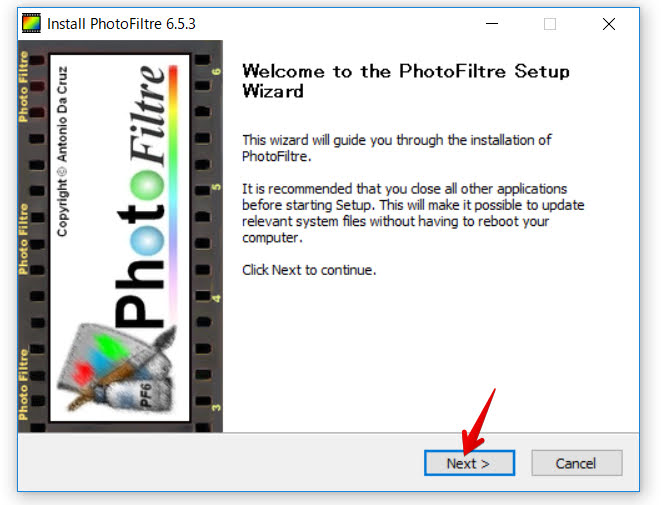

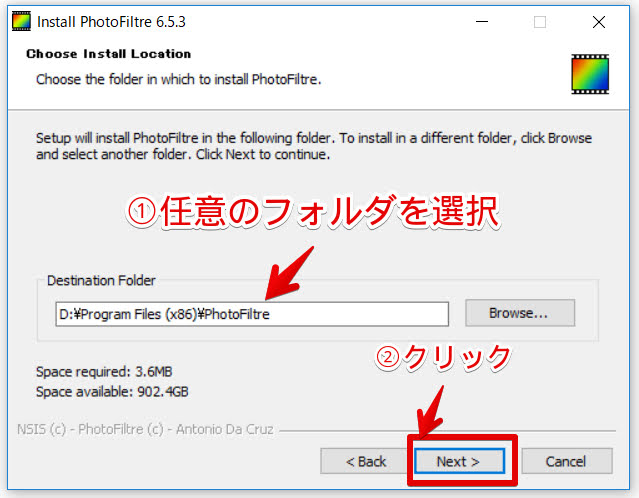


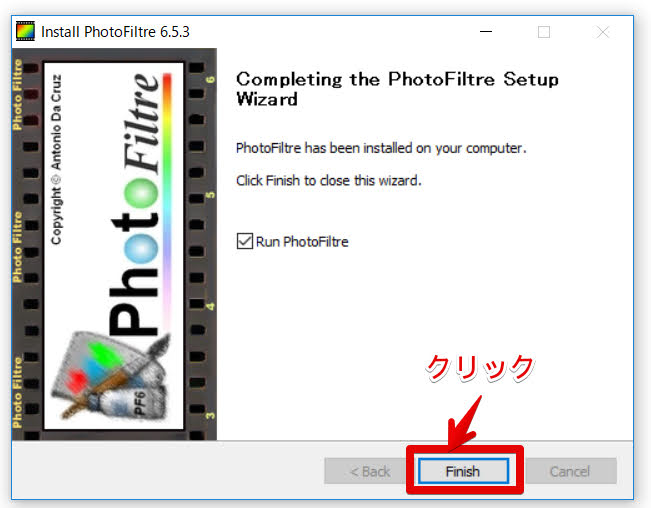
完了
Popular Posts
Labels
- VBScript (19)
- Blogger (17)
- excel (13)
- ITお勉強 (12)
- Materiapollo (11)
- PowerAUtomate (11)
- Blogger移行 (9)
- PhotoFiltre (7)
- PowerAutomateDesktop (3)
- javascript (2)
- WordPress (1)
- Xserver (1)




